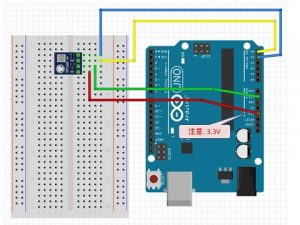PIC-K150 を Windows10 で使ってみる
PICマイコンへの書き込みに使用するライタは、
・自作回路
・Pic Kit x (xは現在最新版では 4)
(本家のMicrochip 社製)
・Pic K150
・秋月電子通商さん等の各お店のオリジナル製品
などなどいろいろありますが、
安価に入手できる、
Pic K150 を使用している方も多いのではと思います。

ミニPICマイコンライタ [PIC-K150]
aitendo
https://www.aitendo.com/product/12851
¥1,500-
私の製品は、いつもの大陸から調達したもので、
¥500-程度の製品ですが、問題なく使えています。
Pic K150 が Windows10 にアップデートしたら
使えなくなったというお話を聞きます。
これは、Pic K150で使用している
PL23xx USB-to-Serial Bridge Chip Family 用の
ドライバが Windows10 OSに対応していないためのようです。
※実際には、Windows10 側で、PL2303 Family を除外している?
私のものは動作するのにと思い、
ドライバを最新バージョンに更新してみました。
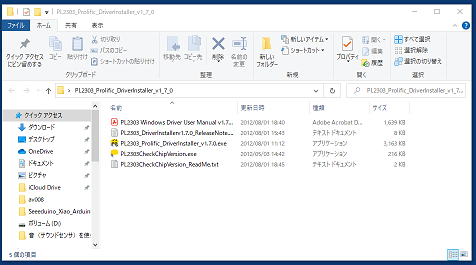
※私が今まで使用していたものは、V1.2.x で、
ダウンロードして試したものは、V1.7.xです。
なんと、
デバイスマネージャーの画面で確認すると、
!マークが付いてしまいました。
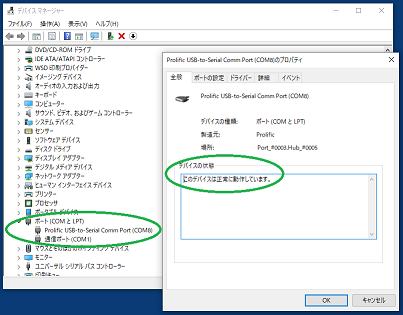
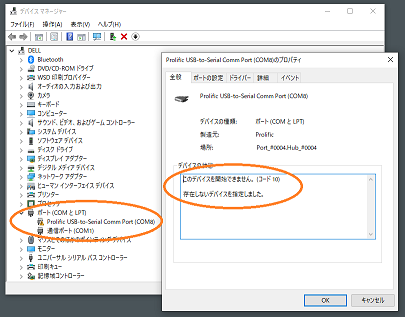
もちろん、
”PL2303CheckChipVersion.exe” でも認識できません。
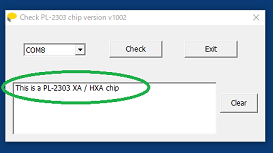
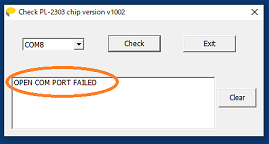
※また、どのようなタイミングか原因は分かりませんが、
!マークは表示されていないのですが、
COMx番号が表示されない表示に変わってしまって
いることがありました。
この場合もこの後のドライバの更新処理で解消できました。
そこで対処法ですが、
1.Windows10対応の修正パッチを当てる
2.動作可能なドライバにバージョンダウンする
のどちらかになりますかね。
1.の方法は、
修正用のパッチを公開されておられる方がいらっしゃいます。
その方のページから、ダウンロードさせて頂くことができますし、
使用方法も詳しく解説されています。
Prolific PL-2303 Code 10 Fix
Copyright 2018, Family Software. All rights reserved.
http://www.ifamilysoftware.com/news37.html
というページで紹介されています。
2.の方法は、
WIndows10 で動作可能な、ドライバのバージョンを
インストールして、そのドライバを使用するものです。
私は、この2.の方法で使用しています。
と言うより、ドライバをアップデートせずに使用して
いたので、使えていただけのようです。
では、2.の方法について書き残しておきます。
1.検索ページから、
”Pic K150 PL-2303 ドライバー”
などと検索すると、ダウンロードできるページが出てきます。
この時、 Windows10 の対応ドライバがあれば、
それをインストールされれば、最適でしょう。
※試してみましたが、Windows10対応とあっても、
実際には動作しないものもありました。
検索したページの中から、
V1.2.x程度のバージョンのものを探し、ダウンロードします。
2.実際には、ダウンロードして展開し、フォルダ内を確認しないと
分からないですね。
※V1.2.x程度のバージョンであれば、動作可能だと思います。
※展開には、zip や rar などでアーカイブされていますので、
rar に対応する、7-zipなどの展開ソフトが必要になる場合もあります。
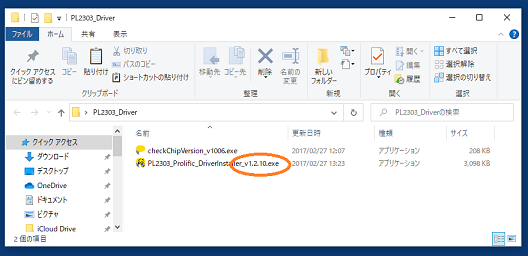
3.ドライバファイルをダブルクリックして実行します。
※このとき、現在のドライバを削除する必要はありません。
4.インストールしたドライバを選択します。
Windowsスタートメニューを右クリック→「デバイスマネージャー(M)」 を選択します。
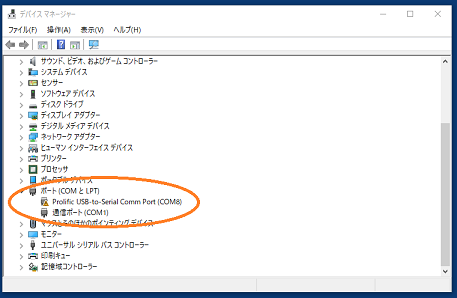
開いたデバイスマネージャー 画面より、
ポート(COMとLPT) より、
エラーになっている ”Prolific USB-to-Serial Comm Port(COMx)”
を選択し、右クリックします。
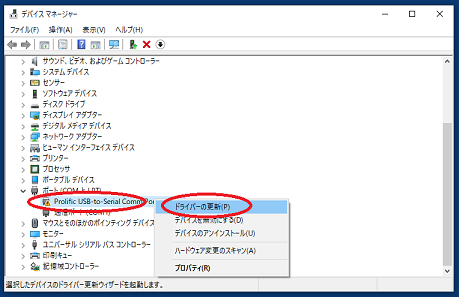
ドライバーの更新 (ドライバーの検索方法) 画面が開きますので、
”→コンピューターを参照してドライバーを検索(R)”
を選択します。
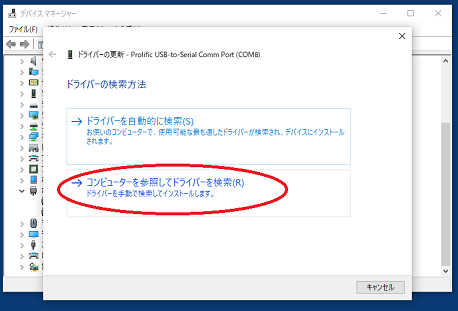
ドライバーの更新
(コンピューター上のドライバーを参照します。) 画面が開きますので、
”→コンピューター上の利用可能なドライバーの一覧から選択します(L)
を選択します。
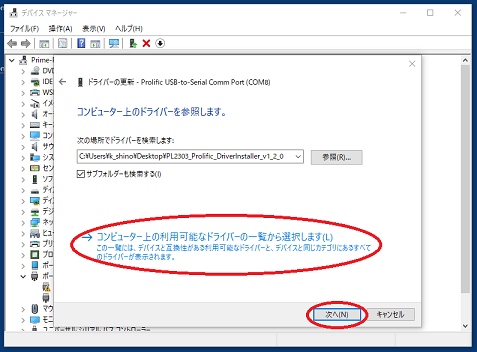
互換性のあるハードウェアを表示(C)のモデルの中から、
下位のバージョン側のモデルを選択し、”次へ”をクリックします。
私の場合、
”Prolific USB-to-Serial Comm Port バージョン:3.3.11.152[2010/03/12]”
を選択しています。
※”Prolific USB-to-Serial Comm Port バージョン:3.4.xx.xxx
以降のものでは動作しませんでした。
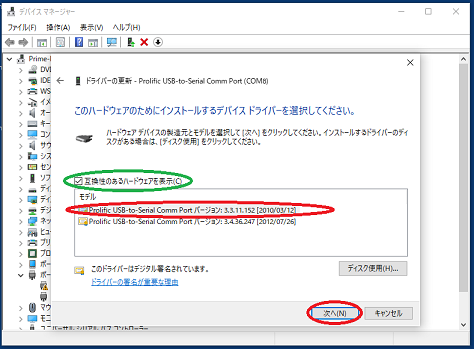
ドライバーの更新 (ドライバーが正常に更新されました。) 画面が表示され、
”閉じる”ボタンをクリックして、完了です。
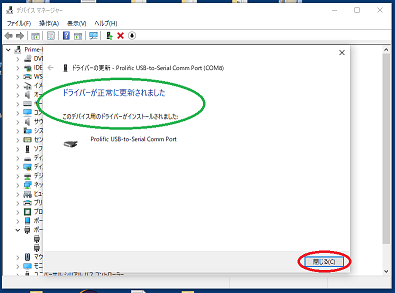
再表示されたデバイスマネージャー 画面の、
ポート(COMとLPT) より、
エラーになっている ”Prolific USB-to-Serial Comm Port(COMx)”
をみると、!マークが取れ利用可のになったと思います。
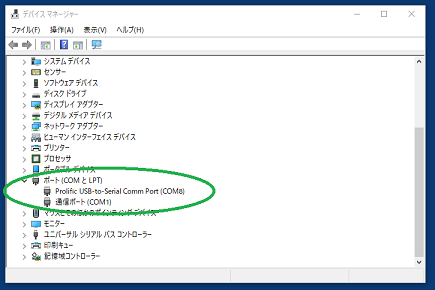
また、ダウンロードした、PL2303ドライバ フォルダ内の、
”PL2303CheckChipVersion.exe” を起動して、
チェックすると、認識されていることが確認できます。
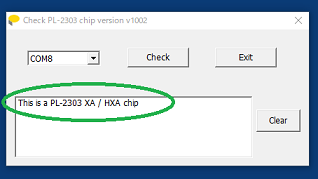
これで、利用可能なりました。
最後に、お決まりの1文ですが、
この方法で、私の場合は、上手く動作していますが、
それぞれの環境で、正常に動作することを保証するものではありません。
特に、バージョンダウンしていますので他の障害発生も考えられます。
試される場合は、あくまで自己責任でお願い致します。